Träumt größer: Generative Fill von Adobe Firefly Generative AI jetzt in Photoshop

https://main--blog--adobe.hlx.page/media_12c58c6751d9ebcf726a541ee3edc1f37654e2227.mp4
Adobe employee: Alejandro Chavetta.
Ladet euch die Photoshop (Beta)-App hier herunter.
Wir freuen uns, euch mitteilen zu können, dass die Photoshop (Beta)-App jetzt Generative Fill enthält, den weltweit ersten Co-Piloten in Kreativ- und Design-Workflows, der Anwender*innen eine völlig neue Art zu arbeiten ermöglicht. Generative Fill wird von Adobe Firefly unterstützt, Adobes Familie kreativer generativer KI-Modelle. Ab heute können Photoshop-Abonnent*innen mit einer einfachen Texteingabe beeindruckende Bilder erstellen.
Dadurch kommen zwei leistungsstarke Bildbearbeitungsprogramme zusammen: Photoshop und generative KI. Sie ermöglichen es euch, mit einer einfachen Texteingabe Inhalte in Photoshop zu erstellen und diese mit den umfassenden Werkzeugen von Photoshop zu bearbeiten, um herausragende Ergebnisse zu erzielen.
Seit mehr als einem Jahrzehnt stellt Adobe Dutzende von KI-gesteuerten Funktionen bereit, die von Millionen von Nutzer*innen in Photoshop genutzt werden, wie z. B. die Auswahlwerkzeuge von Photoshop und die inhaltsbasierte Füllung, um Arbeitsabläufe zu beschleunigen und euch die besten professionellen Werkzeuge zur Verfügung zu stellen, damit ihr alles erstellen könnt, was ihr euch vorstellen könnt.
Die Funktionen der Photoshop-Version von Mai 2023, wie z. B. das Entfernen-Werkzeug, bauen auf dieser Innovation auf. Und jetzt, wo eine neue Ära der künstlichen Intelligenz startet, bietet das Aufkommen generativer Modelle eine Möglichkeit, unsere Bildbearbeitungsfähigkeiten auf eine ganz neue Ebene zu bringen. In den letzten Monaten haben wir diese innovative Technologie in Photoshop integriert und damit einen wichtigen Schritt in Richtung einer natürlicheren, intuitiveren und unterhaltsameren Arbeitsweise getan.
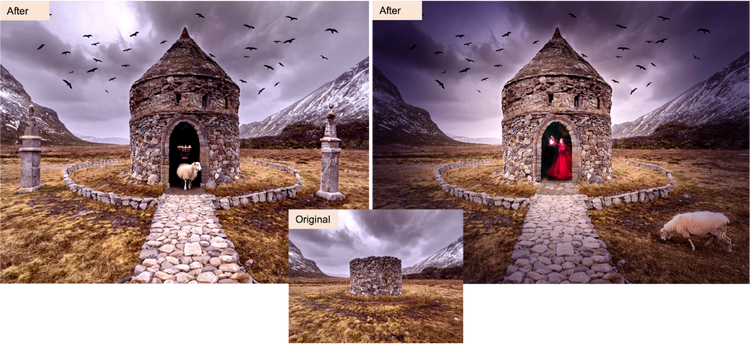
Erstellt von Adobe-Mitarbeiter Russell Preston Brown
Generative Fill ist eine faszinierende neue Erfahrung, die es euch ermöglicht, Inhalte in euren Bildern verlustfrei hinzuzufügen, zu erweitern oder zu entfernen, indem ihr einfache Textanweisungen verwendet, um realistische Ergebnisse zu erzielen, die euch überraschen, erfreuen und beeindrucken werden – in Sekundenschnelle. Generative Fill passt sich automatisch an die Perspektive, die Beleuchtung und den Stil eures Bildes an, um bisher zeitaufwändige Aufgaben zu beschleunigen und Ergebnisse zu erzielen, die wirklich verblüffend und faszinierend sind.
Generative Fill ist in jedes Auswahlwerkzeug in Photoshop integriert und erzeugt eine völlig neue „Generative Ebene", sodass ihr destruktionsfrei arbeiten könnt, während ihr die unbegrenzten Möglichkeiten dieser neuen Technologie erkundet. Wir sind davon überzeugt, dass generative KI ein unglaublich leistungsfähiges Werkzeug für die kreativen Nutzer*innen von Photoshop ist und wir freuen uns, dass wir diese transformative Fähigkeit ab heute in das gesamte Produkt einbringen können. Der erste Schritt ist eine komplette Neukonzeption von Auswahlen und Ebenen. Wir können es kaum erwarten, zu sehen, wie ihr sie nutzt.

Bild via Adobe Stock
Darüber hinaus haben wir Photoshop eine neue kontextbezogene Werkzeugleiste hinzugefügt, die das Erstellen neuer Inhalte unglaublich einfach macht. Die kontextbezogene Werkzeugleiste mit dem Button „Generative Fill" wird jedes Mal auf eurem Bildschirm angezeigt, wenn ihr eine Auswahl trefft. Ihr könnt also entweder mit eurem normalen Auswahl-Workflow fortfahren oder etwas Neues generieren, wie den erweiterten Ausschnitt im obigen Bild, den ich mit einem Klick auf den Button „Generative Fill" und ganz ohne Texteingabe erstellt habe.
Generative Fill in der Praxis
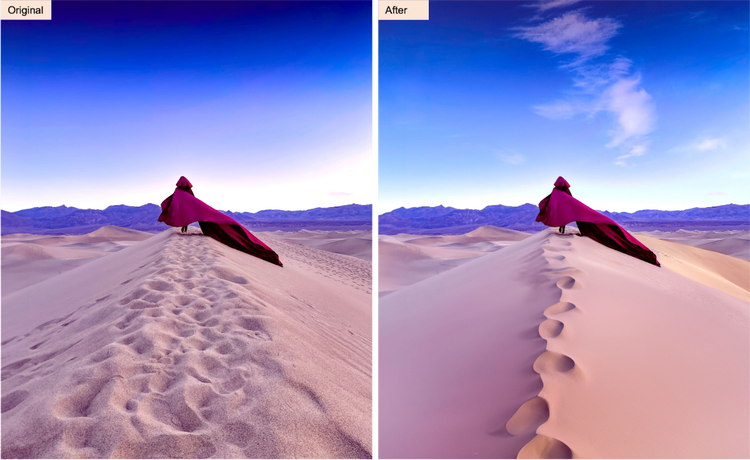
Erstellt von Adobe-Mitarbeiter Russell Preston Brown
Die generative KI in Photoshop verändert die Art und Weise, wie ihr Bilder erstellt und zusammenfügt, beschleunigt eure Workflows erheblich und sorgt für viel mehr Spaß im kreativen Prozess. Trefft einfach eine Auswahl, klickt auf „Generieren" und erstellt so viele Varianten wie ihr möchtet – mit oder ohne Texteingabe in der Maske.
Und da die Anwendung in Photoshop integriert ist, könnt ihr alle leistungsstarken Werkzeuge nutzen, mit denen ihr bereits vertraut seid, um euer Bild so anzupassen, dass ihr die gewünschten Effekte erzielt. In nur wenigen Schritten könnt ihr Bilder komplett umgestalten und die KI-generierten Inhalte verwenden, um ...
- ein bestehendes Bild zu ergänzen.
- Teile eines Bildes zu entfernen oder zu ersetzen.
- ein Bild zu erweitern.

Bild via Adobe Stock
Ihr habt kein Abonnement für Photoshop? Kein Problem. Ihr könnt euch für eine Testversion von Photoshop anmelden, die Photoshop (Beta)-App aus Creative Cloud herunterladen und loslegen.
Verkürzt die Zeit von der Idee bis zur Kreation
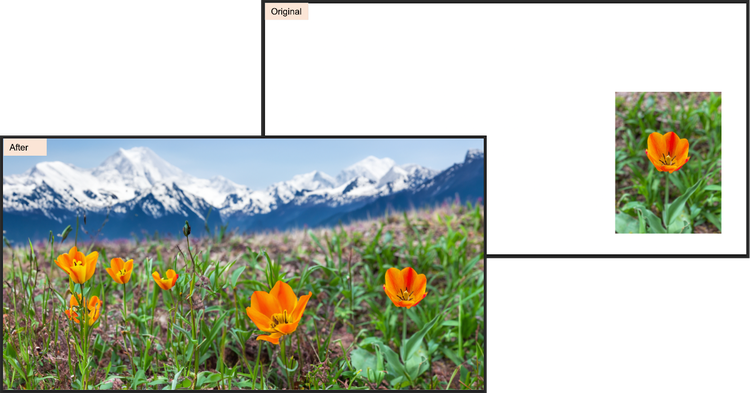
Erstellt von Adobe-Mitarbeiter Cory Shubert
Werfen wir einen Blick darauf, wie die neue Funktion „Generative Fill" von Photoshop eure tägliche Arbeit optimieren wird:
Von der Idee zum Bild – mit einer einfachen Textanweisung
Setzt eurer Vorstellungskraft keine Grenzen und entwickelt auf einfache Weise außergewöhnliche Ideen und Inhalte. Startet mit einem vorhandenen Bild und erstellt neue Inhalte, indem ihr einfach eine Auswahl trefft, einen Text eingebt oder den Bereich für die Texteingabe leer lasst. Photoshop analysiert die angrenzenden Bildbereiche und generiert automatisch neue Inhalte mit den entsprechenden Schatten, Reflexionen, Lichtverhältnissen und Perspektiven. Es ist einfach, schnell und macht Spaß, in Sekundenschnelle realistische Ergebnisse zu erzielen.
Kreativität in rasantem Tempo
Generative Fill ermöglicht es euch, so schnell zu kreieren, wie ihr tippen könnt. Experimentiert mit verrückten Ideen, tüftelt an verschiedenen Konzepten und erstellt im Handumdrehen Dutzende von Variationen. Ihr könnt mühelos mehrere Bildvorschläge generieren; jede Eingabeaufforderung erzeugt drei Optionen; und ihr könnt so lange generieren, bis ihr genau das bekommt, was ihr wollt. Ihr könnt auch die beste Option auswählen und alle gängigen Photoshop-Werkzeuge anwenden, um den endgültigen Look zu realisieren.
Mit Generative Fill könnt ihr außerdem den kreativen Lernprozess beschleunigen, die Lernkurve radikal verkürzen (selbst wenn ihr schon Profis seid) und in kürzester Zeit hochwertige kreative Ergebnisse erzielen, für die ihr früher Stunden gebraucht habt, so dass ihr mehr Zeit für eure Kreativität habt.
Leistungsstarke Auswahlwerkzeuge: In diesem Tutorial lernt ihr, wie ihr eine Auswahl mit Generative Fill trefft.
Grenzenlose Kreativität gepaart mit der einzigartigen Funktionalität von Photoshop
Generative Fill ist nativ in die Photoshop (Beta)-Anwendung integriert, so dass ihr euch frei entfalten könnt und gleichzeitig die vollständige Kontrolle über euren kreativen Prozess und eure Werke behaltet – alles in Photoshop. Generative Fill ist in jedes Auswahlwerkzeug integriert. Der neu generierte Inhalt wird in einer neuen generativen Ebene erstellt, so dass ihr eine Vielzahl kreativer Möglichkeiten erkunden und die Effekte bei Bedarf rückgängig machen könnt, ohne dass euer Originalbild dadurch verändert wird.
Was macht Generative Fill in Photoshop anders?
- Qualitativ hochwertige Assets: Adobe Firefly, eine neue Familie von kreativen generativen KI-Modellen, die es euch ermöglicht, mit einfachen Texteingaben sofort außergewöhnliche Ergebnisse zu erzielen.
- Einbindung der Community: Sie ist in der Photoshop (Beta)-Anwendung enthalten, weil wir unsere Community dazu einladen wollen, die Werkzeuge mitzugestalten, die Adobe mit dieser transformativen neuen Technologie entwickelt.
- Entwickelt, um für die kommerzielle Nutzung sicher zu sein: Firefly wurde auf den Hunderten von Millionen lizenzierten, hochauflösenden Bildern von Adobe Stock trainiert, was dazu beiträgt, dass Firefly keine Inhalte generiert, die auf der Arbeit, den Marken oder dem geistigen Eigentum anderer basieren. Auch wenn Generative Fill in Photoshop (Beta) nicht für die kommerzielle Nutzung vorgesehen ist, könnt ihr dennoch unbesorgt Bilder erstellen.
- Den Standard für Verantwortung setzen: Durch Bemühungen wie die Content Authenticity Initiative und die Coalition for Content Provenance and Authenticity setzt sich Adobe für Rechenschaftspflicht, Verantwortung und Transparenz bei generativer KI und Firefly ein.
Leistungsstarke Ebenen-Funktionen: Lernt in diesem Tutorial die Anordnung von Ebenen mit Generative Fill kennen und erforscht mit Russell Brown magische generative Variationen.
Meine Überlegungen zu Reflektionen (und Schatten und Beleuchtung!)
Wie der Rest der Welt lerne auch ich gerade erst, was generative KI leisten kann. Seit ein paar Wochen spiele ich damit in Photoshop und es ist einfach genial für viele Workflows, vor allem für Reflexionen, Schatten und Beleuchtung, die ich persönlich sehr schwierig finde.
Hier sind ein paar Beispiele, die ich für interessant halte, um die einzigartigen Vorteile der generativen KI in Photoshop mit seinen leistungsstarken Werkzeugen hervorzuheben. Meine Bilder sind nicht perfekt und generative KI ist nicht für jedes Szenario geeignet, aber ich stelle diese Beispiele zur Verfügung, um euch zu inspirieren, mit euren eigenen Bildern zu experimentieren, um festzustellen, wann Generative Fill das geeignete Werkzeug für eure Anforderungen ist.

Ich habe mit diesem unscheinbaren Smartphone-Urlaubsbild oben links begonnen, das ich normalerweise wegwerfen würde. Ich habe zunächst einen neuen Himmel, einen verschneiten Berg, ein Schloss im Stil der Alhambra und ein Boot generiert und die Farben und die Beleuchtung mit den herkömmlichen Photoshop-Einstellungswerkzeugen ein wenig angepasst. Dann habe ich eine Spiegelung des Himmels im See erstellt, die ich überraschend gut fand. Dann erweiterte ich die leere Leinwand nach links und rechts ohne Texteingabe und war erstaunt, dass ich die passenden Gebäude, den Wald, den See, weitere Seerosenblätter, den Himmel und die Wolken, Schatten und Reflexionen, die Beleuchtung und vieles mehr hinzufügen konnte.
Schließlich erstellte ich einen Schwan und zwei Babys und auch hier gab es gute Spiegelungen im Wasser (und entzückende Schwäne).

Bei diesem Bild habe ich mit dem Bild auf der linken Seite begonnen und fast alles generiert – einen neuen Himmel, einen Leuchtturm, das glatte Wasser als Ersatz für die ursprünglichen Wellen, die Flamingos und alle Spiegelungen. Ich habe das Bild unten erweitert, und zwar ohne Text in der Eingabemaske, und es wurden mehr Wasser und mehr Reflexionen erzeugt. Ich habe einige Bereiche mit dem Reparatur-Pinsel bereinigt und die Farbe der Flamingos gedämpft, damit sie mir besser gefallen. Ich habe die Flamingo-Reflexionen vergrößert, damit ihr euch überlegen könnt, wann diese Form der Bearbeitung in euren Workflow passt oder wann ihr vielleicht noch weiter gehen müsst, als ich es mit den herkömmlichen Bearbeitungswerkzeugen von Photoshop getan habe.

Bild via Adobe Stock
Ich habe natürlich immer viel Spaß dabei, ein bisschen Quatsch zu machen, also habe ich diesmal mit dem Adobe Stock-Bild links begonnen. Alles Neue ist generiert – die Welpen, die Kätzchen, die Kronen und der Partyhut, die Flügel und der zusätzliche Wald auf der rechten Seite. Man beachte, dass die Kätzchen an den äußeren Rändern im Sonnenlicht und die Welpen unter dem Hund in dessen Schatten liegen und dass das Gras manchmal vor den Kätzchen liegt. Die Kronen und der Hut haben die richtige Perspektive und passen zu den kleinen Köpfen. All das wurde automatisch generiert, ohne dass ich Anpassungen vornehmen musste. Mir gefiel auch, wie das Licht durch diese tollen generierten Flügel fällt, die ich persönlich nicht von Hand hätte erstellen können, so dass dieses Bild für mich ohne generative KI nicht möglich gewesen wäre.
Erzielt großartige Ergebnisse mit den leistungsstarken Werkzeugen von Photoshop + generativer KI + Russell Brown: Seid ihr bereit, es auszuprobieren, wollt aber mehr Anleitung? Russell Brown hat hier ein umfassendes und unterhaltsames Tutorial für euch.
Weitere inspirierende Beispiele von Adobe-Mitarbeiter*innen ...
Die folgenden Beispiele zeigen, wie Adobe-Mitarbeiter*innen während der Testphase mit der Technologie gespielt haben.
Erstellt von Adobe-Mitarbeiter Alejandro Chavetta
Erstellt von Adobe-Mitarbeiter Howard Pinsky
Erstellt von Adobe-Mitarbeiter Barry Young
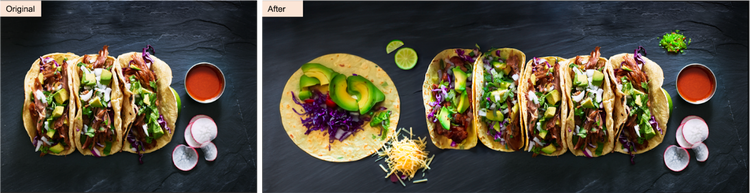
Bild via Adobe Stock
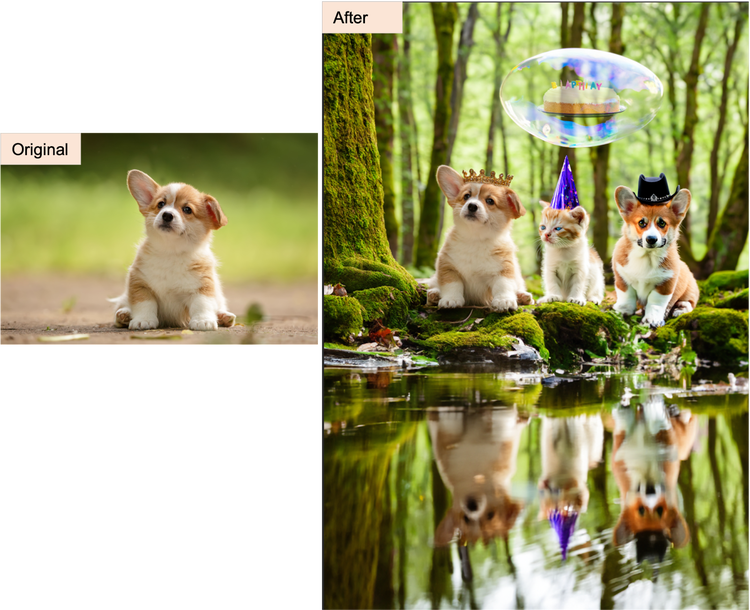
Bild via Adobe Stock

Bild via Adobe Stock
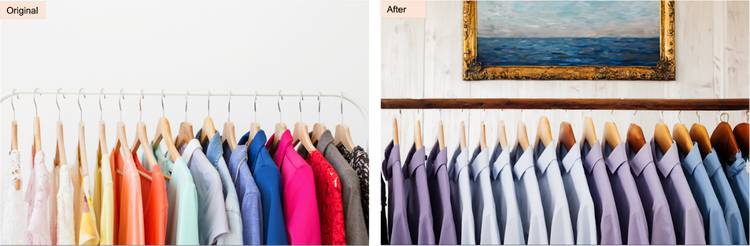
Bild via Adobe Stock
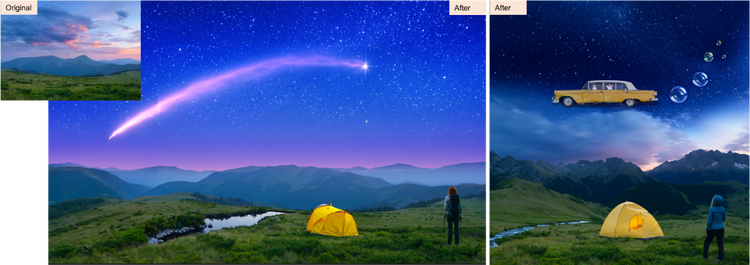
Bild via Adobe Stock

Bild via Adobe Stock

Erstellt von Adobe-Mitarbeiter Matthew Richmond
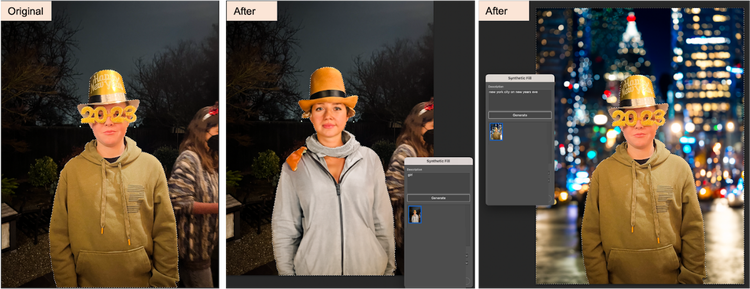
Erstellt von Adobe-Mitarbeiterin Pam Clark
Dies ist nur ein kleiner Vorgeschmack darauf, wie meine Kolleg*innen und ich diese neue Technologie genutzt haben. Ich bin mir sicher, wenn unsere Kund*innen – die weltweit erfahrenste kreative Community – diese Funktion nutzen, werden wir noch viele bessere und schönere Beispiele für generierte Erfolge sehen. (Und Misserfolge!)
Heute sind einige der generierten Ergebnisse vielleicht noch überraschend oder nicht das, was ihr euch vorgestellt habt. In Zukunft wird diese Funktion jedoch in viele weitere Werkzeuge in Photoshop integriert werden, z. B. in die Freistellungsfunktion, so dass ihr eure generierten Ergebnisse kontrollieren und iterieren könnt, um genau das zu erhalten, was ihr euch vorgestellt habt.
So könnt ihr noch heute starten!
Jetzt ist es an der Zeit, Generative Fill auszuprobieren und mit generativer KI in eurem Workflow zu experimentieren.
Ladet die Photoshop (Beta)-App herunter, um Generative Fill in Photoshop auszuprobieren, und schließt euch der breiten Photoshop-Community an, damit ihr die Werkzeuge mitgestalten könnt, die Adobe entwickelt, um eure Kreativität optimal zu fördern. Wenn ihr noch kein Abo habt, könnt ihr euch hier für eine Testversion anmelden.
Wir freuen uns darauf, Generative Fill in den kommenden Monaten weiter auszubauen und sie bis Ende des Jahres allen Photoshop-Nutzer*innen zur Verfügung zu stellen.
Generative KI ist eine neue Dimension für Kreativität, die es Kreativen auf allen Ebenen ermöglicht, ihre eigenen Worte und Bilder zu verwenden, um Inhalte so zu generieren, wie sie es sich vorstellen.
Weitere Informationen findet ihr hier.
Haftungsausschluss: Generative Fill in der Photoshop-Applikation (Beta) steht allen Creative Cloud-Mitgliedern mit einem Abonnement oder einer Testversion zur Verfügung, die Photoshop enthält. Generative Fill ist derzeit nicht für die kommerzielle Nutzung, nicht für Personen unter 18 Jahren und nicht in China verfügbar und funktioniert nur mit englischsprachigen Textvorgaben.